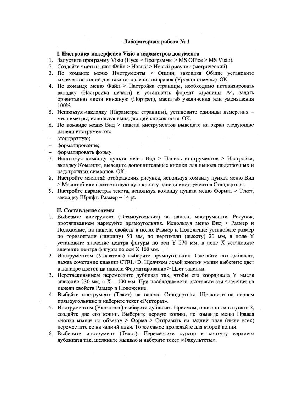
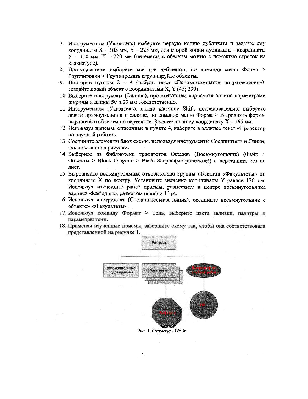
Лабораторная рибоз. М 1
1. Настройка интерфейса Visio и параметров документа
![]() Запустите программу
Visio (Пуск Программы > MS ОТсе > 1vfS Visio).
Запустите программу
Visio (Пуск Программы > MS ОТсе > 1vfS Visio).
2, Создайте чистый лист Файл Новый > Новый рисунок (метри ческий). 3. По команде меню Инструменты > Опции, закладка Общие установите количество копий для восстановления поправок (Уровни отмены). ОК.
4. По команде меню Файл Настройка страницы, необходимо активизировать вкладку (Настройка печати) и установить формат страницы А4, задать ориентацию листа книжную (Портрет). масштаб увеличения или уменьшения 1000,4.
5. Используя закладку (Параметры странъгцы), установите единицы измерения — миллиметры, используя выпадающий Список поля. ОК.
6. По команде меню Вид > панели инструментов выведите на экран следующие панели инструментов:
![]()
![]() форматирование;
форматирование; ![]() форматировать форму.
форматировать форму.
![]() Используя команду
пункта меню Вид Панель инструментов > Настройка, вкладку Команды, выведите
дополнительные кнопки для вывода подстрочных и надстрочных символов. ОК.
Используя команду
пункта меню Вид Панель инструментов > Настройка, вкладку Команды, выведите
дополнительные кнопки для вывода подстрочных и надстрочных символов. ОК.
8. Настройте масштаб отображения рисунка, используя команду пункта меню Вид > Масштаб или соответствующую кнопку панели инструмею•ов Стандартная.
9. ![]() Настройте параметры текста, используя команду пункта меню
Формат > Текст, закладку Шрифт: Размер — 14 pt.
Настройте параметры текста, используя команду пункта меню
Формат > Текст, закладку Шрифт: Размер — 14 pt.
П. Составление схемы
![]() Выберите инструмент
(Прямоугольник) на панели инструментов Рисунок, протягиванием нарисуйте
прямоугольник. Используя меню Вид > Размер и Положение, на панели свойств в
полях Размер ц Положение установите размер по горизонтали (ширину) 50 мм, по
вертикали (высоту) 20 мм, в поле У установите значение центра фигуры по оси У
270 мм, в поле Х установите значение центра фигуры по оси Х 100 мм.
Выберите инструмент
(Прямоугольник) на панели инструментов Рисунок, протягиванием нарисуйте
прямоугольник. Используя меню Вид > Размер и Положение, на панели свойств в
полях Размер ц Положение установите размер по горизонтали (ширину) 50 мм, по
вертикали (высоту) 20 мм, в поле У установите значение центра фигуры по оси У
270 мм, в поле Х установите значение центра фигуры по оси Х 100 мм. ![]()
2. Инструментом (Указатель) выберите прямоугольник. Сделайте erx) дубликат, нажав сочетание клавиш CTRL+D. Щелчком левой кнопки мыши выберите цвет в палитре цветов на панели Форматирование > Цвет заливки.
3. Перетаскиванием переместите дубликат так, чтобы его координата У имела значение 230 мм, а Х — 100 мм. При необходимости выставьте эти значения на панели свойс тв Размер и Положение.
4. Выбейте инструмент (Текст) на панели Стандартная. Щелкните на первом прямоугольнике и наберите текст «ректорат».
5. Инструментом (Указатель) выберите дубликат. Приемом, описанным в пункте 2, создайте две его копии. Выберите первую копию, по команде меню Правая кнопка мыши 110 объекту > Форма > Отравить на задний план (ниже всех) переместите ее на задний план. Тс же самое проделайте для второй копии.
6. Выберите инструмент (Текст). Переместите курсор к контуру верхнет дубликата так, щелкните мышью и наберите текст «Факультеты».
![]() Инструментом
(Указатель) выберите первуо кошто дубликата и задайте ему координаты Х — ] 05
мм, У — 22.5 мм, л.пя второй копии дубликата — координаты Х — 10 мм, У — 220 мм
(перемещать объекты можно с помощью стрелок на ю ивиатуре).
Инструментом
(Указатель) выберите первуо кошто дубликата и задайте ему координаты Х — ] 05
мм, У — 22.5 мм, л.пя второй копии дубликата — координаты Х — 10 мм, У — 220 мм
(перемещать объекты можно с помощью стрелок на ю ивиатуре).
8. Протягиванием выберите все три дубликата, по номаНде
Меню форма ![]() Группировки > Груп
лировагь шрупмируй'В} объекгы.
Группировки > Груп
лировагь шрупмируй'В} объекгы.
![]() 9. Повторив пункты 2 4
(набрав текст «Вспомсгательные подразделения»), созда'Тке повый объект с
координатами Х У (45; 230).
9. Повторив пункты 2 4
(набрав текст «Вспомсгательные подразделения»), созда'Тке повый объект с
координатами Х У (45; 230).
10. Выберите инструмент (Эллипс), протягиванием нарисуТе 3ЈIЈмпс параметрами ширины и длины 50 и 20 мм соку[ветсгвенио.
11. Инструментом (Указател), нажав клавишу Shift, последовательно выберите левый прямоугольник и эллипс, по команде меню Форма > Выровнять формы выровнуйте объекты по вертикала. Задайте зппипсу координату Х — 165 мм.
12. Используя приемы, оптсанные в пункте 4, наберите в эллипсе текст «Прореюор по научной работе».
13. Соедините хаементы блок схемы, используя инструменты Соединитель и Линии, как показано на рисунке
![]() [4, Выберите из библиотеки трафаретов 0ctagon (Восьмиугольник) (Файл
[4, Выберите из библиотеки трафаретов 0ctagon (Восьмиугольник) (Файл ![]() Объекты > ШосК
Diagram > Basic Марев.(метрические)) и перетащите его на лист.
Объекты > ШосК
Diagram > Basic Марев.(метрические)) и перетащите его на лист.
![]() Выровняйтс
восЬМиу1ЮЛьнИК ОТНОеиче_цьцО јрунпы объек-тв «факультеты» По координатх Х по
центру. Установите значенис координаты У равное 170 мм. Используя иЂЧеаные
ранее приемы, разместите в центре восьмиугольника надпись «Кафедры», рамером
шрифта 14 р1.
Выровняйтс
восЬМиу1ЮЛьнИК ОТНОеиче_цьцО јрунпы объек-тв «факультеты» По координатх Х по
центру. Установите значенис координаты У равное 170 мм. Используя иЂЧеаные
ранее приемы, разместите в центре восьмиугольника надпись «Кафедры», рамером
шрифта 14 р1.
![]() 16.
Используя инструмент (Соединительная жиния), соедините с объектом «Факультеты»17, Используя команду Формат
> Тень, выберите цвета иливки. палитры и параметры тени.
16.
Используя инструмент (Соединительная жиния), соедините с объектом «Факультеты»17, Используя команду Формат
> Тень, выберите цвета иливки. палитры и параметры тени.
18. Применяя изученные приемы, завершите схему так, чтобы она соответствовала представленной на рисунке 1.
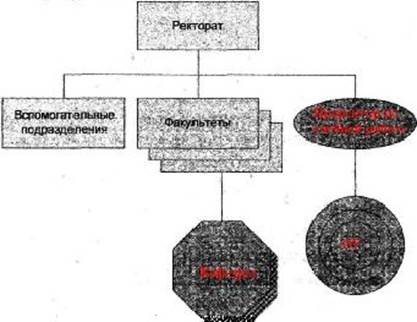
Рве. 1. dhpynypa ВУЗа.
Уважаемый посетитель!
Чтобы распечатать файл, скачайте его (в формате Word).
Ссылка на скачивание - внизу страницы.